 تبلتها و تلفنهای هوشمند، درست همانند کامپیوتر عمل میکنند اگرچه، به اندازه یک رایانه قدرتمند نیستند اما برای حمل و نقل، بسیار ایدهآل بهنظر میرسند. همانند یک لپتاپ، تبلت یا گوشی هوشمند شما میتواند ایمیل بفرستد، صفحات اینترنی را باز نماید، امکان کار با پرینتر را برای کاربرش فراهم نماید و تمام کارهایی را که شما با لپتاپ خود انجام میدهید، انجام بدهد.
تبلتها و تلفنهای هوشمند، درست همانند کامپیوتر عمل میکنند اگرچه، به اندازه یک رایانه قدرتمند نیستند اما برای حمل و نقل، بسیار ایدهآل بهنظر میرسند. همانند یک لپتاپ، تبلت یا گوشی هوشمند شما میتواند ایمیل بفرستد، صفحات اینترنی را باز نماید، امکان کار با پرینتر را برای کاربرش فراهم نماید و تمام کارهایی را که شما با لپتاپ خود انجام میدهید، انجام بدهد.
با ظهور و شکلگیری سرویسهای ابری، امکان پرینت گرفتن و چاپ کردن یک متن برروی کاغذ از طریق تبلت یا یک گوشی هوشمند که قبلا غیر ممکن بود، فراهم شده است. در این مقاله، ویژگی پرینت گرفتن و نحوهی کار با آن را در گوشی یا تبلت هوشمند خود بررسی خواهیم کرد. با آیتیرسان همراه باشید!
پرینتر ساده خود را به سرویس پرینت ابری گوگل ( Google Cloud Print) متصل نمایید.
در بعضی پرینترها، این امکان فراهم شده است تا تبلت یا گوشی هوشمند خود را به واسطه فناوریهایی نظیر بلوتوث، وای-فای و کابل USB به پرینتر مستقیما متصل نمایید. در این صورت، بهسادگی میتوانید متن مورد نظر خود را پرینت بگیرید اما اگر پرینتر یا چاپگر ساده باشد، باید چهکار کنیم؟!
در پاسخ باید بگویم که خیلی ساده، میتوانید پرینتر خود را در پرینت ابری گوگل ( Google Cloud Print) رجیستر نمایید. به وسیله این سرویس ابری، پرینتر سادهی شما به اینترنت وصل خواهد شد. هرکجا که باشید، میتوانید متن مورد نظر خود را با پرینتر یا چاپگر خود، پرینت نمایید. حتی میتوانید پرینتر خود را در اختیار دوستانتان قرار دهید تا آنها، با پرینتر شما به صورت آنلاین، متن مورد نظرشان را پرینت بگیرند.
سرویس پرینت ابری گوگل (Google Cloud Print) با اکثر پرینترها کار میکند. با اینحال، برای تجربهی بهتر، توصیه میکنم از پرینترهایی استفاده کنید که میتوانند به صورت مستقیم و بدون نیاز به واسطهای مانند رایانه یا لپتاپ، به اینترنت متصل شده و کارهای مورد نظر شما را انجام دهند.
البته اگر پرینتر شما دارای قابلیتهای ابری نیست، شما میتوانید پرینتر خود را به اینترنت از طریق رایانه یا لپتاپ متصل نمایید. برای اینکار، شما نیاز به یک حساب گوگل (اکانت جیمیل) و مرورگر گوگل کروم دارید. ( اگر از سیستم عامل ویندوز XP استفاده میکنید، پیشنهاد میکنم که برای کار با سرویس ابری گوگل، سرویس پک 3 را نصب کنید.)
سپس مراحل زیر را دنبال کرده تا بتوانید، پرینتر خود را به سرویس پرینت ابری گوگل (Google Cloud Print) متصل نمایید:
- مرورگر گوگل کروم را برروی رایانه خود، راهاندازی یا اجرا کنید.
- برروی دکمه Menu (آیکونی که داری 3 خط موازی است!) کلیک کرده و به قسمت Settings مراجعه نمایید.
- سپس برروی Show advanced settings کلیک کنید.
- اسکرول Down کرده و از قسمت Google Cloud Print، گزینه Add printers را انتخاب نمایید.
- به حساب کاربری جیمیل خود وارد شوید.
- سپس، یک پیغام تایید در این مرحله ظاهر میشود. با انجام این مرحله، پرینتری که به کامپیوتر شما متصل است، رجیستر میشود. در انتها، برروی Add Printers کلیک کنید تا این مرحله بهاتمام برسد.
- پرینتر شما اکنون در سرویس پرینت ابری گوگل، رجیستر شده است.
مرورگر گوگل کروم در اینجا، نقش یک واسطه را بین چاپگر و سرویس ابری گوگل ایفا میکند. اکنون، وقتی شما با تلفن هوشمند یا تبلت خود به کمک سرویس Google Cloud Print چیزی را پرینت بگیرید، اطلاعات از دیوایس شما به این سرویس ابری فرستاده خواهد شد و از آنجا، گوگل کروم به پرینتر شما میگوید که چنین اطلاعاتی را چاپ نماید. البته برای استفاده از این سرویس، همواره باید رایانه یا لپتاپ شما به اینترنت متصل باشد.
پرینت گرفتن با موبایل یا تبلت
حالا که پرینتر شما با سرویس پرینتر ابری گوگل رفیق شده است، شما نیاز دارید تا تنظیماتی را برروی گوشی هوشمند یا تبلت خود انجام دهید. برای این، شما نیاز به اپلیکیشن رسمی گوگل Cloud Print دارید. پس از نصب این برنامه، مطابق نکات زیر عمل کنید:
- برنامه را اجرا نمایید.
- به حساب جیمیل خود Sign in شوید؛ مطمئن باشید که همزمان، پرینتر شما در سرویس پرینتر ابری گوگل رجیستر شده است!
- برای چاپ یک فایل، برروی نماد چاپگر یا پرینتر کلیک کنید. شما میتوانید یک فایل را از حساب گوگل درایو، Dropbox، گالری و فایل منیجر گوشی یا تبلت خود انتخاب نمایید.
- در مرحله بعد، با یک لیست مواجه میشوید که پرینترهای رجیستر شده در سرویس پرینتر ابری گوگل را به شما نشان میدهد. یک پرینتر را انتخاب کنید.
- صفحه پیشنمایش کوچکی نشان داده خواهد شد. همچنین خواهید توانست در این قسمت اعمال نسبتا محدودی را نظیر تنظیم DPI، برروی فایل متنی خود انجام دهید.
- هنگامی که تمام مراحل بالا را انجام دادید، برروی آیکون paper plane در ردیف بالا کلیک کرده تا اطلاعات شما چاپ شود.
بههمین سادگی، توانستید که با گوشی هوشمند یا تبلت خود یک فایل متنی را چاپ کنید. البته قبول دارم که کار سادهای نبود و حسابی، وقت شما را گرفت! خسته نباشید.


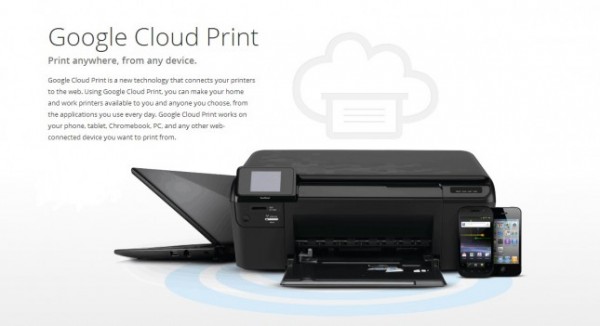
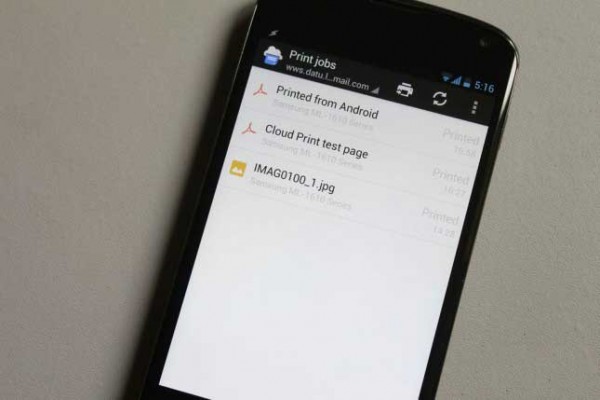



آقا دمت گرم 🙂
بسی بسیار کاربردی بودددددد
باسلام ببخشید من همه کار ها رو کامل انجام دادم اما پرینتر در پرینت ابری گوگل سیو نشد چکار کنم
پرینتر من canonMF3010چه جوری باید وصل شم
من پرینتر CanonMF3010 دارم اما نمیدونم چه جوری وصل شم
سلام~؛
☜دوستان پرینترهای canon ساخت ژاپن کیفیت مناسب و با wi-fi هرنوع گوشی به سرعت متصل میشه!! منکه ” لیزری ۴کاره مدل ۲۲۹dw خریدم و از hp که خدائیش یه سرو گردن بالاتره و پرینترهای Samsung که اصلأ قابل مقایسه با پرینترهای غول این شرکت ژاپنی نیستند~ و عمرمفید پائینی دارند و مواد مصرفی ب نسبت گرون تر…
هنوزم من وقتی کابل رو وصل میکنم به لپ تاب پرینت میگیره . دلیلش چی میتونه باشه ؟
پرینترم hp lasterjet 1018
سلام
چطوری بدون این برنامه به طور مستقیم از وای فای خوده پرینتر.استفاده کنم؟
وقتی رمز وای فای پرینتر رو می زنم بعد از چند دقیقه میگه متصل نشد.به نظرتون مشکل از چیه؟
من این روش رو یاد دارم ولی پرینتر منhpهستش می خوام با وای فای خود پرینتر این کارو انجام دهم
راستی به منم نیز یه سری بزنید تمامی برنامه کامپیوتررا گذاشتم
سپاس فراوان
سلام من پرینتر بدون وای فای دارم باید چیکار کنم؟
سلام می تونید از کابل یا برنامه ان اف سی استفاده کنید
خیلی خوب بود
خیلی عالیه
خیلی خوب و کاربردی. دست مریزاد 🙂